Fix iPhone -Kamera konzentriert sich nicht [gelöst]
![Fix iPhone -Kamera konzentriert sich nicht [gelöst]](https://ilinuxgeek.com/storage/img/images/fix-iphone-camera-wont-focus-[solved]_12.png)
- 3901
- 716
- Levke Harnapp
Früher waren Kameraanwendungen nur zum Aufnehmen wunderschöner Fotos gedacht. In letzter Zeit hat sich die Technologie so sehr weiterentwickelt, dass Sie mit einer Kamera -App wie Barcode -Scan, Selfies, Videoanrufen usw. viele gute Dinge tun können, usw.
Viele iPhone -Benutzer haben berichtet, dass sich die Kamera -App nicht ordnungsgemäß auf ein Objekt konzentriert, das sie mit ihren iPhones erfassen wollen. Sie könnten für viele iPhone -Benutzer problematisch sein, da heutzutage eine Kamera -App zum Öffnen eines Links oder zum Scannen eines Barcode.
Es ist uns bekannt gegeben, dass dieses Problem möglicherweise aufgrund geringfügiger internen technischen Fehler, einer veralteten iPhone -iOS -Version, nicht aktualisiert wurde, die die Anwendung nicht aktualisiert, die die Kamerafunktion des iPhone verwendet.
In diesem Artikel haben wir eine Reihe von Lösungen zusammengestellt, mit denen Sie dieses Problem sehr effizient beheben können.
Inhaltsverzeichnis
- Vorläufige Fixes
- Fix 1 - Installieren Sie die Anwendung erneut
- Fix 2 - Erzwingen Sie die Kameraanwendung schließen
- Fix 3 - Versuchen Sie, Kameraobjektive zu wechseln
- Fix 4 - Alle Einstellungen zurücksetzen
Vorläufige Fixes
- Starten Sie Ihr iPhone neu und prüfen Sie, ob dies Ihnen bei der Behebung dieses Problems geholfen hat.
- Aktualisieren Sie Ihr iPhone einmal, um sicherzustellen, dass die iOS in der neuesten Version befindet.
- Tippen Sie auf das Objekt, auf das Sie sich konzentrieren möchten, damit die Kamera -App genau wissen sollte.
- Verbessern Sie Ihre fotografischen Fähigkeiten, um sicherzustellen, dass Sie das iPhone in der Ferne nicht zu weit oder nicht zu nahe am Objekt halten.
- Wenn die iPhone -Hülle das Kameraobjektiv abdeckt, kann dies zu dieser Art von Problem führen. Versuchen Sie daher, den Fall zu entfernen und zu prüfen, ob dies funktioniert.
- Wenn auf dem Kameraobjektiv Schmutz oder ölige Flecken vorhanden sind, müssen Sie sich möglicherweise solchen Problemen stellen. Nehmen Sie also ein sauberes nasses Tuch, wischen Sie das Kameraobjektiv Ihres iPhone ab und prüfen Sie, ob dies funktioniert.
Fix 1 - Installieren Sie die Anwendung erneut
Wenn dieses Problem nur auftritt, wenn Sie Apps wie Snapchat, WhatsApp usw. sind. Möglicherweise müssen Sie diese App deinstallieren und dann neu installieren.
Schritt 1: Langer Tippen Sie auf die App wie Snapchat, WhatsApp usw. Bis ein Kontextmenü erscheint.
Schritt 2: Klicken Sie danach auf die App entfernen Option im Kontextmenü wie unten gezeigt.
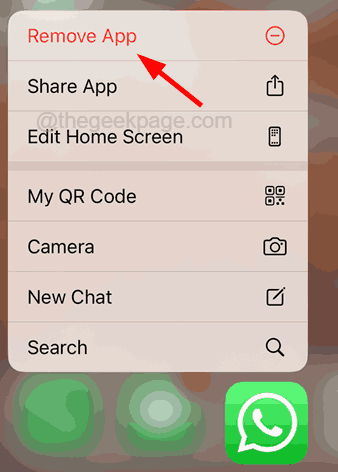
Schritt 3: Dann müssen Sie auf die klicken App löschen Option aus dem Popup-Fenster.
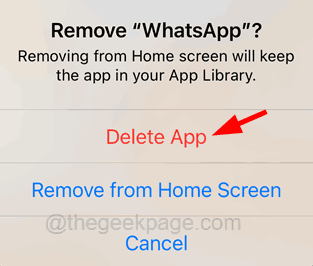
Schritt 4: Schließlich klicken Sie auf Löschen Bestätigung der Deinstallation der Anwendung.
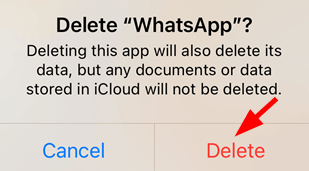
Schritt 5: Dies beginnt mit der Deinstallation der App von Ihrem iPhone zu deinstallieren.
Schritt 6: Nachdem es erfolgreich deinstalliert wurde, öffnen Sie bitte die Appstore Auf Ihrem iPhone.
Schritt 7: Sobald es geöffnet ist, tippen Sie auf die Suchen Taste am unteren Feld wie unten gezeigt.
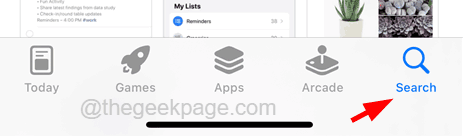
Schritt 8: Geben Sie den Anwendungsnamen in der Suchleiste oben auf der Seite ein und suchen Sie nach der Anwendung.
Schritt 9: Wenn die Anwendungsseite angezeigt wird, klicken Sie auf die wolkenförmiges Symbol So installieren Sie die Anwendung auf Ihrem iPhone.
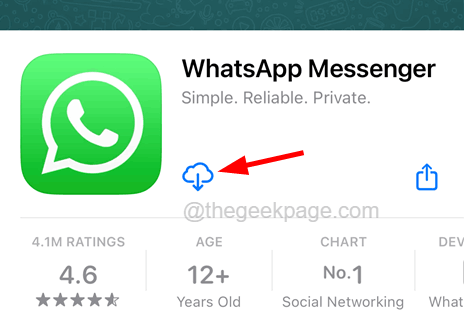
Schritt 10: Überprüfen Sie nach der Installation, ob das Problem weiterhin besteht oder nicht.
Fix 2 - Erzwingen Sie die Kameraanwendung schließen
Schritt 1: Erstens müssen Sie die Kameraanwendung auf Ihrem iPhone erzwingen.
Schritt 2: Um die Kamera -App zu erzwingen, öffnen Sie die App Switcher Durch exponentiell aus der unteren linken Ecke Ihres iPhone -Bildschirms aufwischen.
Schritt 3: Sobald der App -Switcher geöffnet ist, suchen Sie nach dem Kamera App aus der Liste.
Schritt 4: Dann schließen Sie es, indem Sie die Kamera -App nach oben wischen.
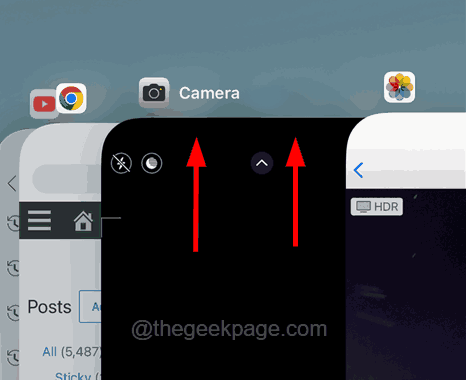
Schritt 5: Nachdem es geschlossen wurde, öffnen Sie die Kamera -App erneut, indem Sie auf das Symbol der Kamera -App vom iPhone -Startbildschirm tippen.
Fix 3 - Versuchen Sie, Kameraobjektive zu wechseln
Schritt 1: Dafür müssen Sie die starten Kamera App.
Schritt 2: Wählen Sie die Foto oder Video Option vom Erfassen von Optionen unten wie gezeigt.
Schritt 3: Dann können Sie das Objektiv schalten, indem Sie darauf klicken 0.5 oder 1 oder 2 oder 3.
NOTIZ - 2 und 3 Objektivoptionen kommen nur mit der Pro -Version von iPhones.
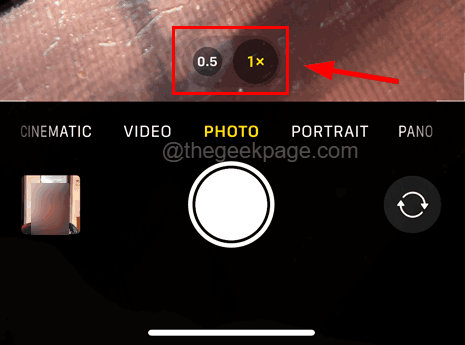
Fix 4 - Alle Einstellungen zurücksetzen
Schritt 1: Um alle Einstellungen zurückzusetzen, müssen Sie die starten Einstellungen App auf Ihrem iPhone zuerst.
Schritt 2: Dann scrollen Sie die Einstellungsseite nach unten und wählen Sie die aus Allgemein Option, indem Sie darauf klicken, wie unten gezeigt.
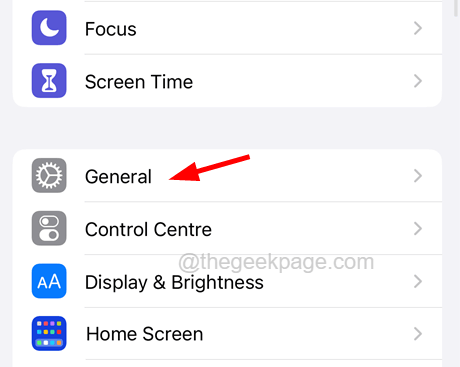
Schritt 3: Wählen Sie nun die aus IPhone übertragen oder zurücksetzen Option am Ende der allgemeinen Seite wie gezeigt.
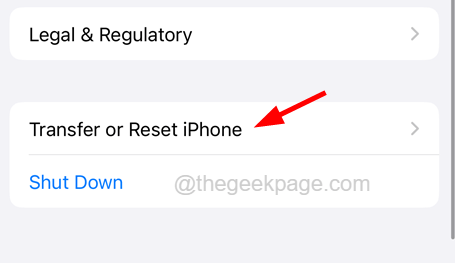
Schritt 4: Klicken Sie danach auf die Zurücksetzen Möglichkeit.
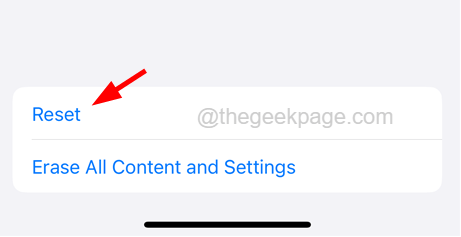
Schritt 5: Dadurch wird ein kleines Kontextmenüfenster auf dem Bildschirm angezeigt.
Schritt 6: Tippen Sie nun auf die Zurücksetzen Alle Einstellungen Option aus der Liste wie gezeigt.
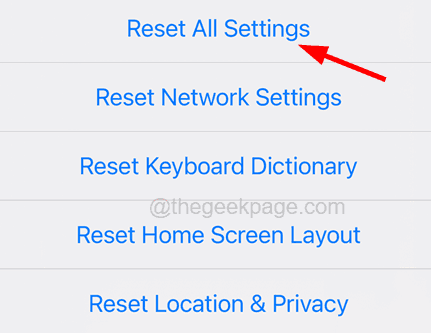
Schritt 7: Dies könnte Sie auffordern, die einzugeben Passcode Auf Ihrem iPhone -Bildschirm.
Schritt 8: Tippen Sie nach Eingabe des Passcode auf die Alle Einstellungen zurücksetzen Option im Bestätigungs-Popup-Fenster erneut.
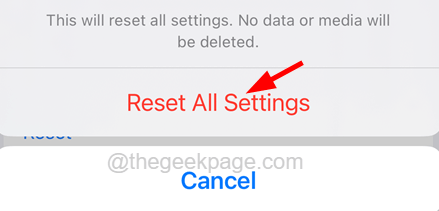
- « So beheben Sie Apps, die automatisch auf dem iPhone heruntergeladen werden
- So reparieren Sie das iPhone nicht ein [gelöst] »

